Khi bạn khám phá tất cả các tập tin có trên máy tính thì chắc hẳn bạn sẽ thấy khá nhiều tập tin không dùng tới bao giờ và thậm chí là bạn chưa từng biết tới các tập tin đó. Phần lớn chúng là các tập tin được Windows cài đặt vào hệ thống.

Những tập tin này vô cùng quan trọng. Bởi một khi bạn thay đổi thiết lập hay xóa các tập tin đó đi hoặc chúng xảy ra bất kỳ lỗi nào đều khiến cho máy tính của bạn gặp phải rất nhiều vấn đề như màn hình máy tính màu xanh, xuất hiện các thông báo lỗi và còn nhiều vấn đề khó chịu khác.
Một số tập tin và thư mục của hệ thống mà bạn KHÔNG nên đụng vào chúng
Trong trường hợp bạn muốn giải phóng bộ nhớ hay khám phá máy tính của bạn thì bạn cũng nên nhớ các tập tin và thư mục quan trọng sau đây KHÔNG BAO GIỜ được đụng đến chúng. Nếu không chỉ với một sai lầm nhỏ cũng có thể làm cho máy tính của bạn không chạy được Windows và việc đó đồng nghĩa là bạn phải mất thời gian cài đặt lại.
- Program Files và Program Files (x86)
- System 32
- Page File
- System Volume Information
- WinSxS
Khắc phục lỗi File hệ thống Windows bằng cách sử dụng SFC
Tin buồn là mặc dù bạn đã phòng tránh và không đụng đến các tập tin quan trọng của hệ thống nhưng vẫn có khả năng nó tự sinh ra lỗi. Nhưng tin vui là Windows đã tích hợp sẵn công cụ System File Checker (SFC) – một công cụ giúp người dùng có thể khắc phục được lỗi File hệ thống.
Các bước sử dụng công cụ System File Checker (SFC) như sau:
Bước 1: Trong thanh tìm kiếm của Start, bạn gõ từ khóa “cmd”. Khi đó, bạn click chuột phải vào Cmd và chọn Run as Administrator để chạy Command Prompt dưới quyền Admin.
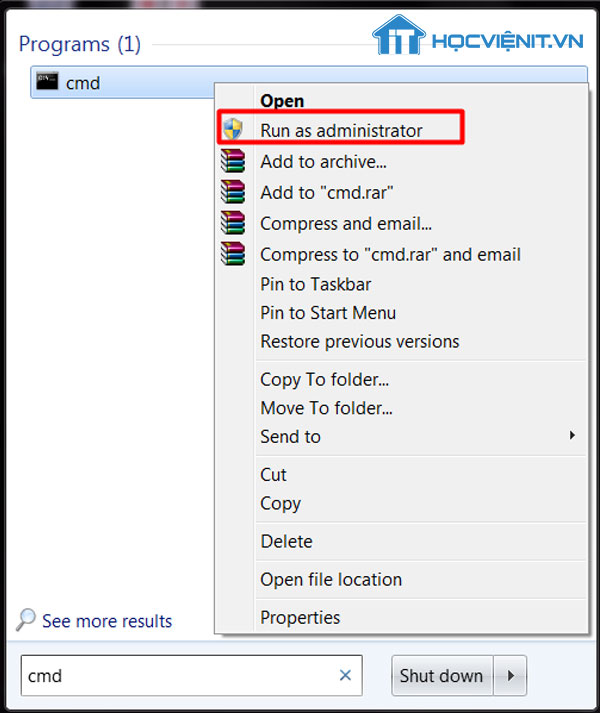
Bước 2: Nhập dòng lệnh sau: “sfc /scannow”
Bước 3: Công việc lúc này của bạn chỉ là đợi cho đến khi quá trình quét được hoàn thành là xong.
Trong trường hợp mà lệnh này không chạy được thì bạn có thể thử một trong hai cách dưới đây:
Cách 1: Truy cập vào Command Prompt từ Advanced Startup Options
Bước 1: Vào mục Settings , chọn Update & security và chọn tiếp Recovery. Sau đó, nhấn vào nút Restart Now.
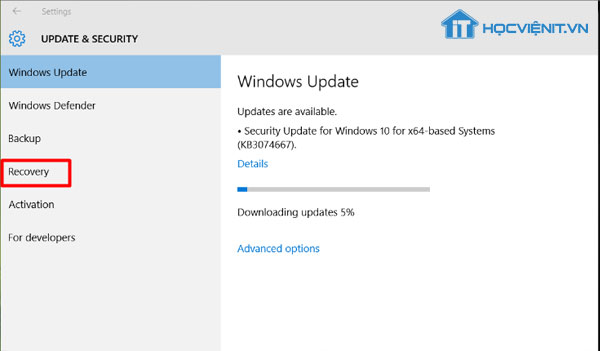
Bước 2: Tại cửa sổ Recovery Mode, bạn chọn Troubleshoot, chọn tiếp Advanced Options và nhấn vào Command Prompt.
Bước 3: Lúc này, bạn nhập lệnh “sfc /scannow” như trên để quá trình quét được bắt đầu.
Cách 2: Truy cập vào Command Prompt từ một máy tính khác
Khi mà tất cả các phương pháp trên đều không đem lại hiệu quả thì bạn có thể truy cập vào Command Prompt từ một máy tính khác bằng cách gỡ ổ cứng của mình ra và lắp vào máy tính khác. Lúc này bạn tiến hành thực hiện mở Command Prompt như trên và nhập vào dòng lệnh sau:
sfc /scannow /OFFBOOTDIR=d:\ /OFFWINDIR=d:\windows
Lưu ý: Ký tự “d” trên dòng lệnh này là chỉ ổ đĩa mà bạn cần quét. Chính vì vậy, hãy xem xét chính xác tên của ổ đĩa bạn cần quét và thay đổi dòng lệnh nếu có sự sai khác nhé.
Trên đây là hướng dẫn khắc phục lỗi File hệ thống nhanh chóng bằng cách sử dụng SFC. Hi vọng các thông tin trên giúp ích cho bạn. Chúc bạn thành công!
Mọi chi tiết xin vui lòng liên hệ:
CÔNG TY CỔ PHẦN HỌC VIỆN IT
MST: 0108733789
Tổng đài hỗ trợ: 024 3566 8686 – Hotline: 0981 223 001
Facebook: www.fb.com/hocvienit
Đăng ký kênh Youtube để theo dõi các bài học của Huấn luyện viên tốt nhất: http://bit.ly/Youtube_HOCVIENiT
Tham gia cộng đồng Học viện IT.vn tại: https://www.facebook.com/groups/www.hocvienit.vn/
Trụ sở Hà Nội: Số 8 ngõ 117 Thái Hà, Đống Đa, Hà Nội
Hồ Chí Minh: Số 283/45 Cách Mạng Tháng Tám, Phường 12, Quận 10, TP.HCM
Hải Phòng: Số 94 Quán Nam, Lê Chân, Hải Phòng
Thái Nguyên: Số 297 Lương Ngọc Quyến, TP. Thái Nguyên
Học viện IT.vn – Truyền nghề thực tế cùng bạn đến thành công!



Bài viết liên quan
Hướng dẫn vệ sinh quạt tản nhiệt laptop cho học viên mới
Trong bài viết này, Học viện iT sẽ hướng dẫn các bạn học viên mới...
Th7
Hướng Dẫn Thay Quạt Tản Nhiệt Laptop – Quy Trình Chuẩn Học Viện iT
Thay quạt tản nhiệt laptop là kỹ năng cơ bản mà mọi kỹ thuật viên...
Th7
Lỗi Driver Windows 10/11: Cách Xử Lý Hiệu Quả Như Kỹ Thuật Viên Chuyên Nghiệp
Bạn gặp lỗi WiFi mất kết nối, loa không phát tiếng hay máy liên tục...
Th7
Làm gì khi gặp lỗi chuột máy tính bị đảo ngược trái phải?
Bạn đang gặp rắc rối vì chuột máy tính bị đảo ngược trái phải? Học...
Th7
Hướng dẫn sửa touchpad laptop bị tróc sơn, trầy xước
Vì phải tiếp xúc liên tục với ngón tay, touchpad rất dễ bị tróc sơn...
Th7
Hướng dẫn thay touchpad laptop cho người mới
Bài viết này sẽ hướng dẫn học viên Học Viện iT cách thay touchpad laptop...
Th7